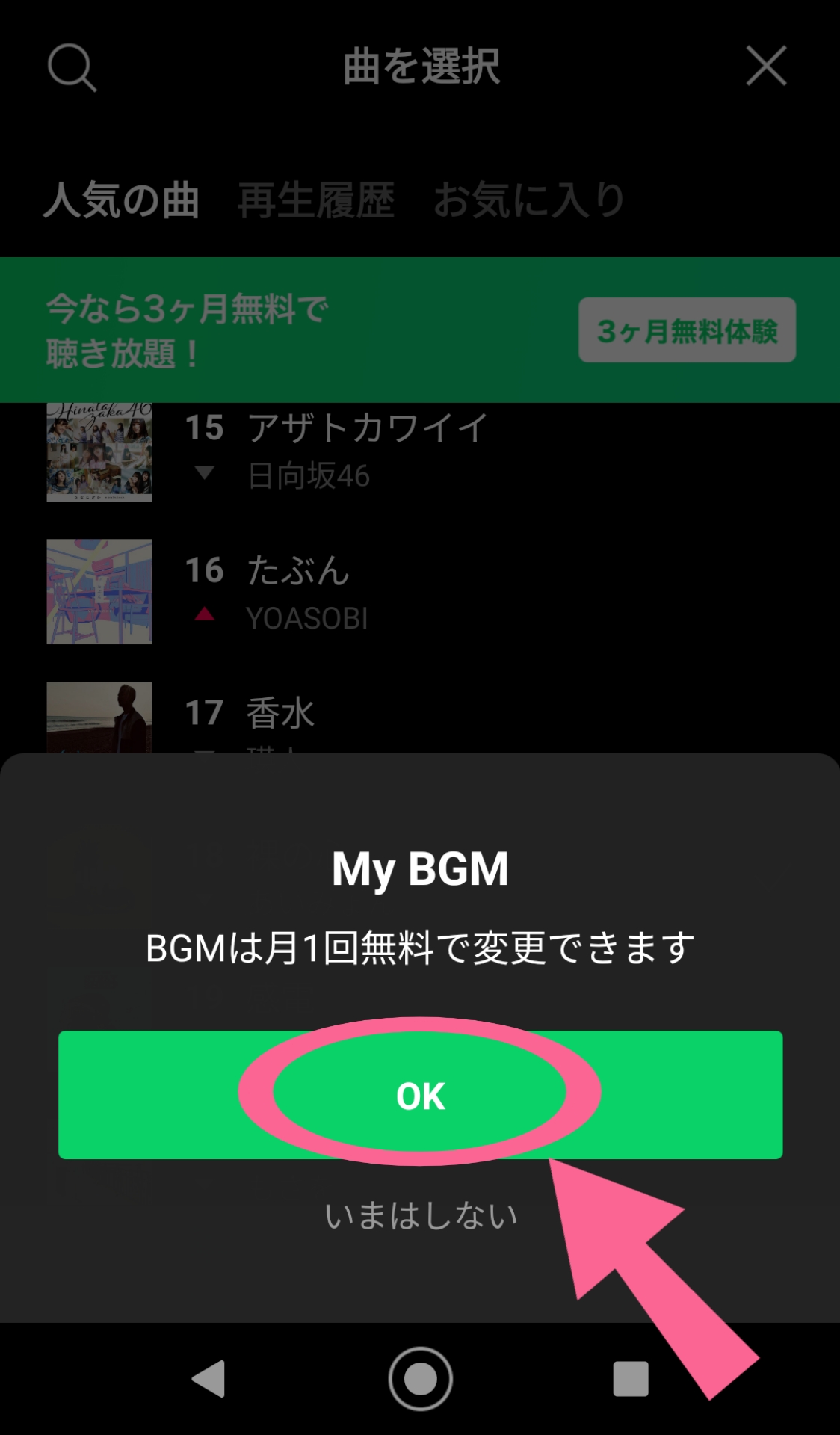気になるあの曲がタダで聴けて多機能!LINE MUSICを無料で使おう♪
Contents[OPEN]
- 1LINE MUSICはどんなサービス?
- 2【LINE MUSIC】無料で始めよう!
- 3【LINE MUSIC】無料で楽しもう!
- 3.1楽曲をフルで聴けるのは1曲月1回まで
- 3.2MVをフルで見れるのは1曲月1回まで
- 3.3プロフィールのBGMに設定できる(月1回まで)
- 3.4LINEトークルームのBGMに設定できる(月1回まで)
- 3.5LINEの着信音や呼出音に設定できる(月1回まで)
- 4【LINE MUSIC】無料でプロフィールに設定!
- 5【LINE MUSIC】無料でトークルームに設定!
- 6【LINE MUSIC】無料で着信音や呼出音に設定!
- 7無料で楽しむことができるLINE MUSICのまとめ
BGM変更をタイムラインに投稿させない方法
プロフィール画像を変更した時に、タイムラインに投稿されて驚いたことがある方も多いと思いますが、実はBGMの設定や変更をするとタイムラインに投稿されてしまいます。
- 変更したことをタイムラインで投稿されるのは嫌だな…
という方も多いと思いますが、実はある設定を行うことで投稿しないようできますのでご紹介します。
- ホーム画面又はアプリ一覧から「LINE」をタップ
- 右上の「歯車のマーク」を開く
- 「プロフィール」を開く
- 「BGMの変更を投稿」のチェックを外したら完了!
ホーム画面又はアプリ一覧から「LINE」をタップ。
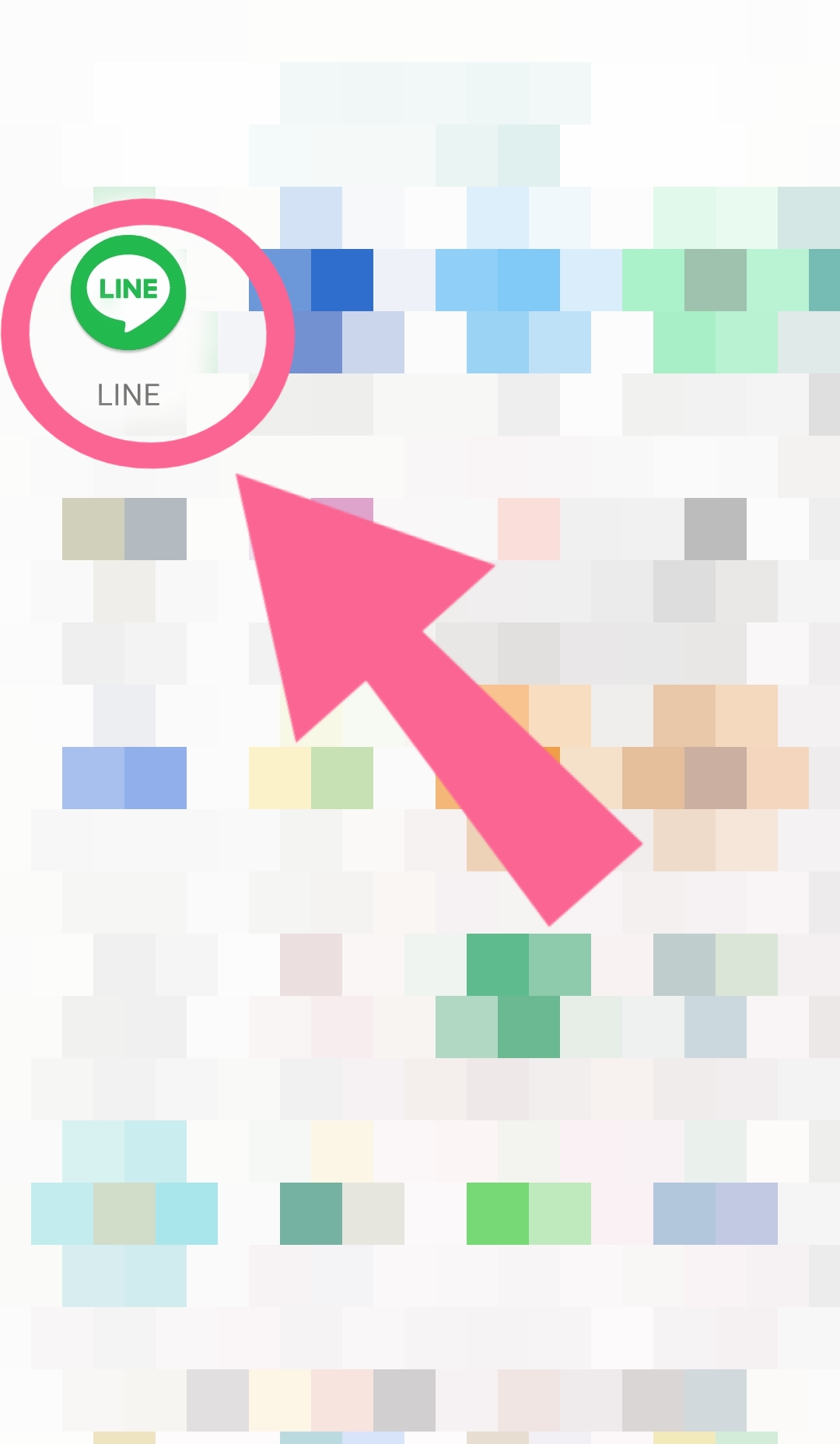
右上の隅にある「歯車のマーク」を開き、
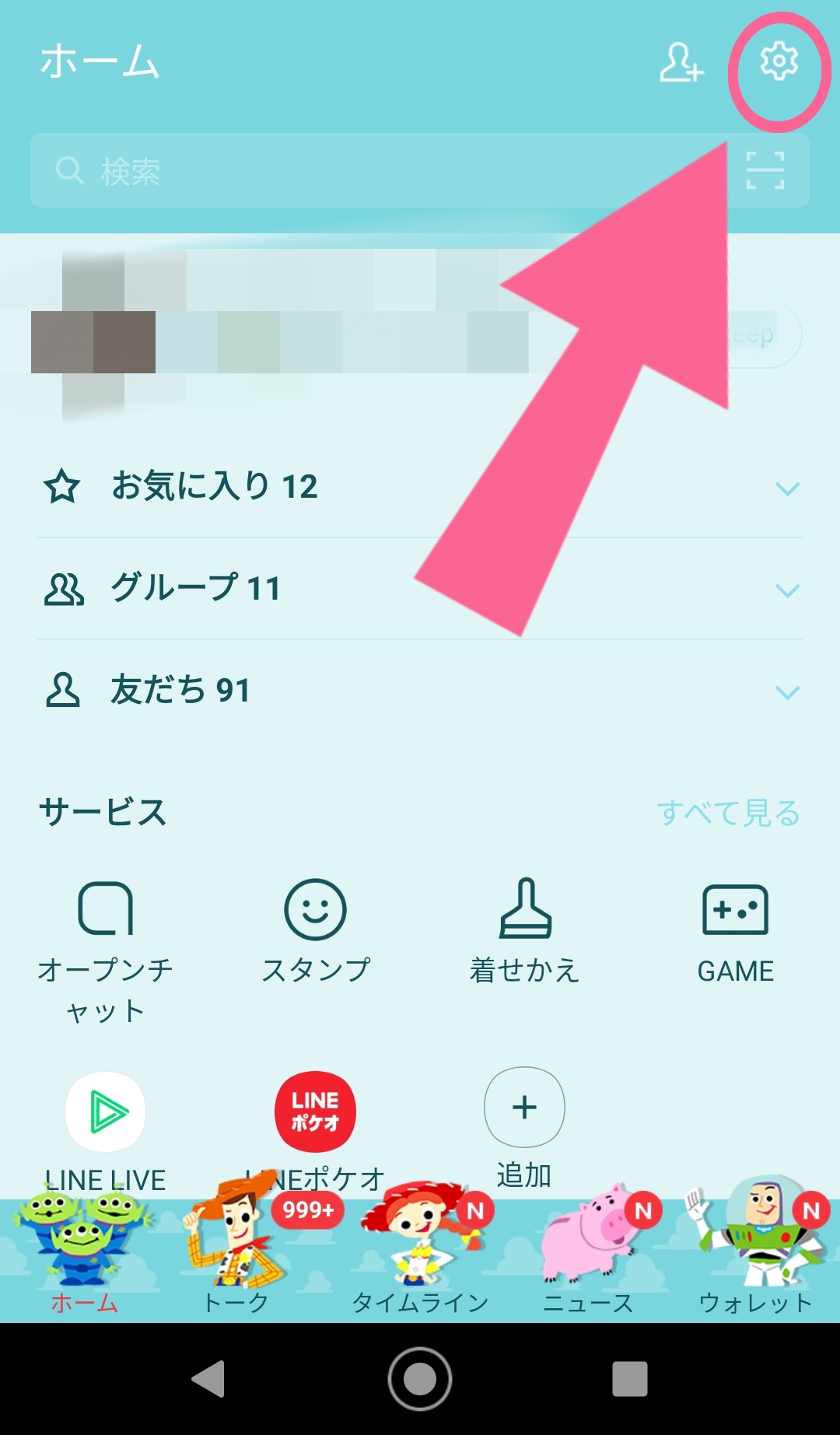
「プロフィール」をタップします。
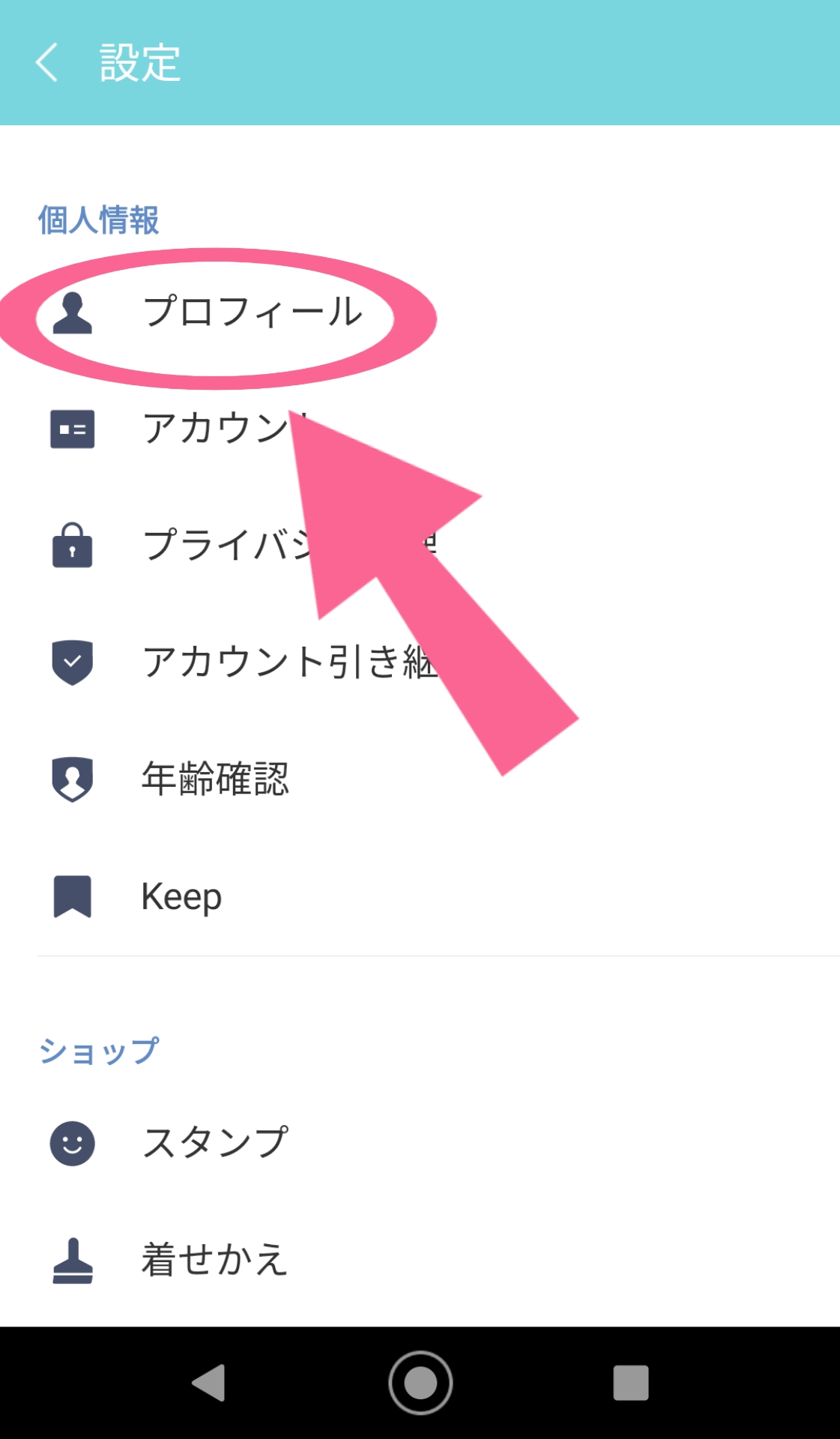
下の画像のように「BGMの変更を投稿」のチェックを外したら完了です。
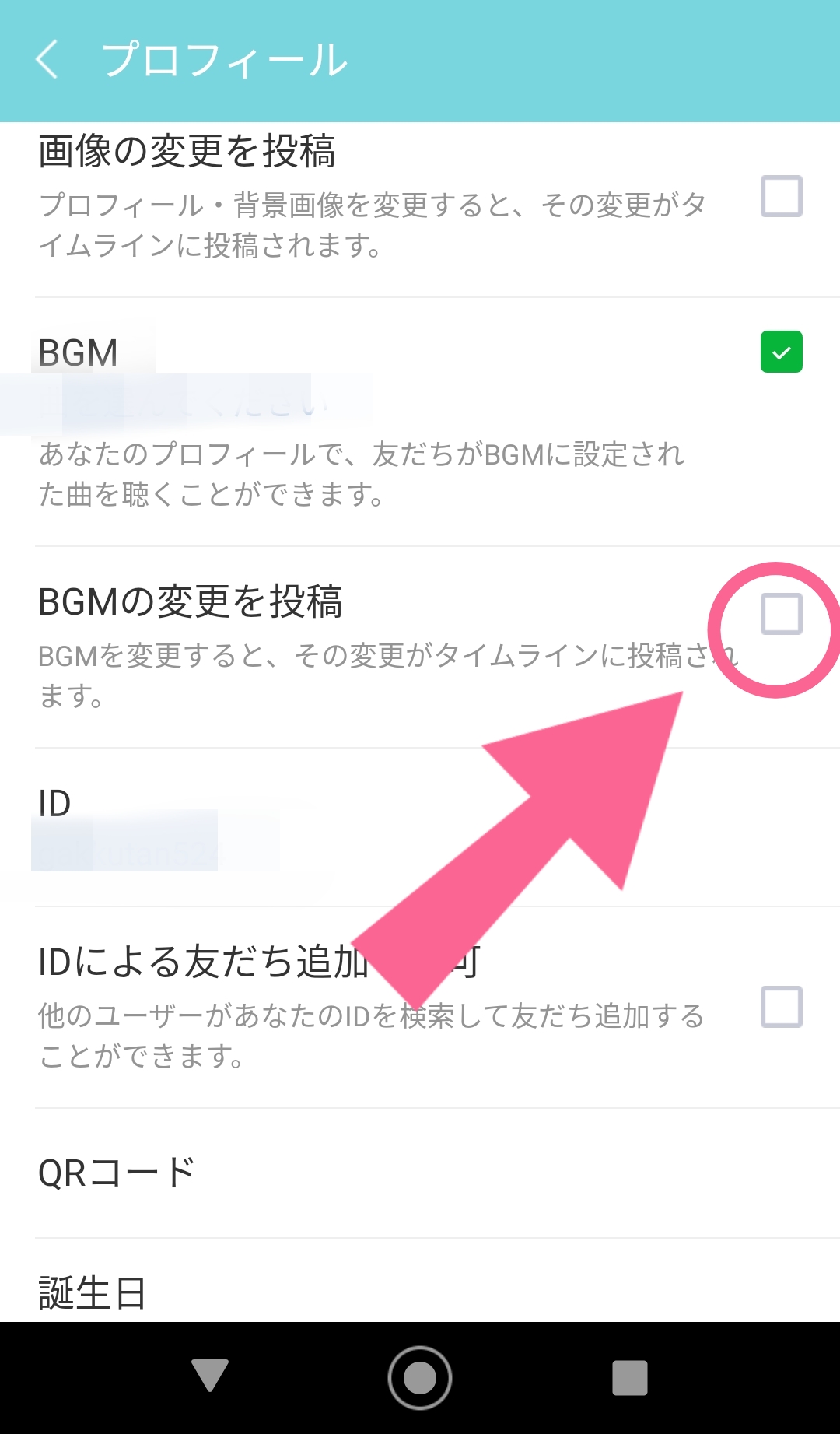
BGM変更をストーリーに投稿させない方法
BGMの設定や変更をすると、タイムラインだけでなく上に表示されるストーリーにも投稿されてしまいます。
- タイムラインの次はストーリーか…
- ストーリーにも投稿されたくない…
という方もご安心ください!
ポイントを押さえて頂くことで、ストーリーにも投稿されないようにすることができますので、是非以下の手順を試してみて下さい。
- 上で紹介した設定方法の手順を行う
- 「LINEストーリーにシェア」のチェックを外し「次へ」をタップ
- 「いいえ」をタップしたら完了!
上で紹介した手順でプロフィールにBGMを設定したら、「LINEストーリーにシェア」のチェックを外し「次へ」をタップ。
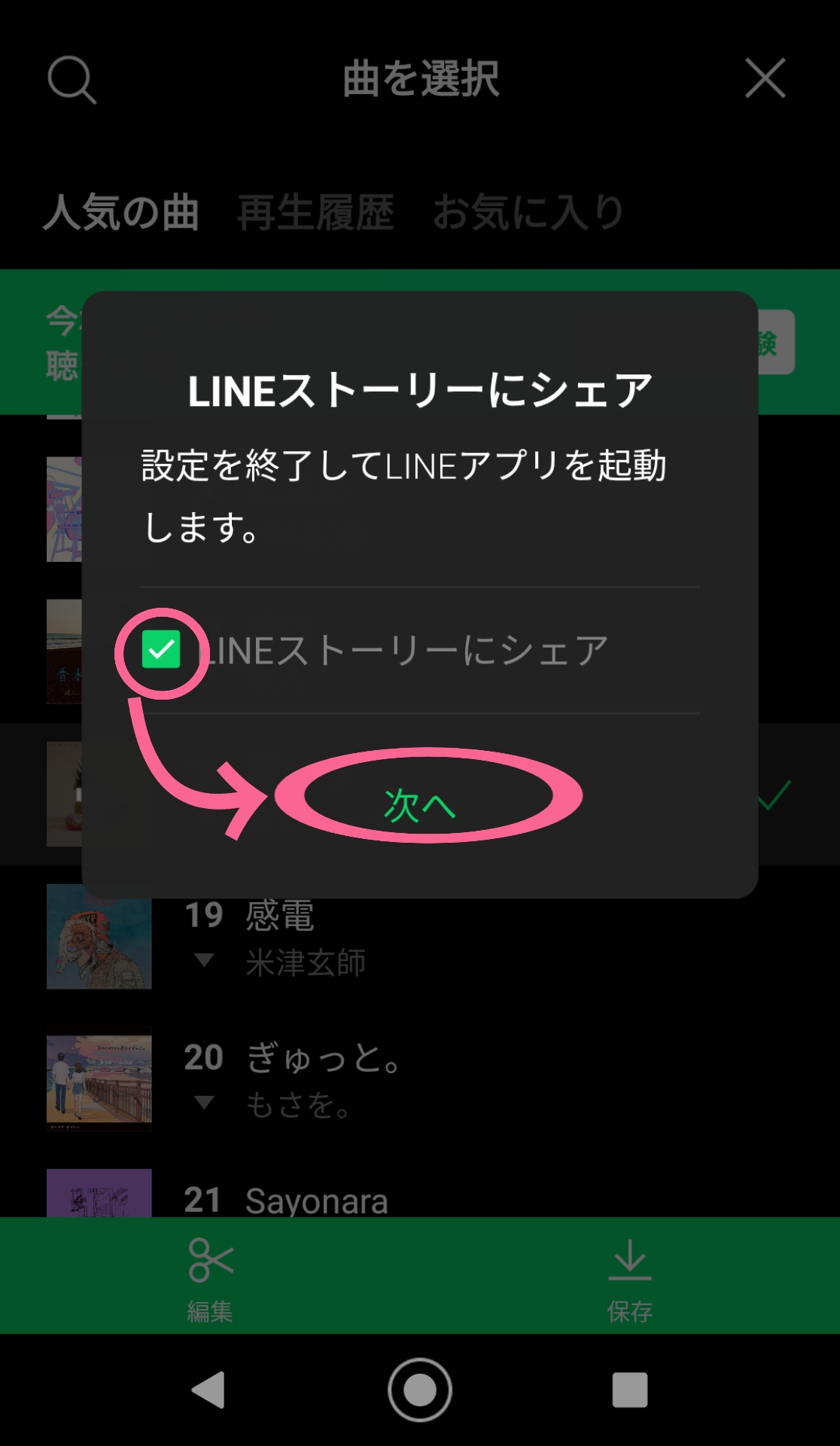
あとは「いいえ」をタップしたら完了です!
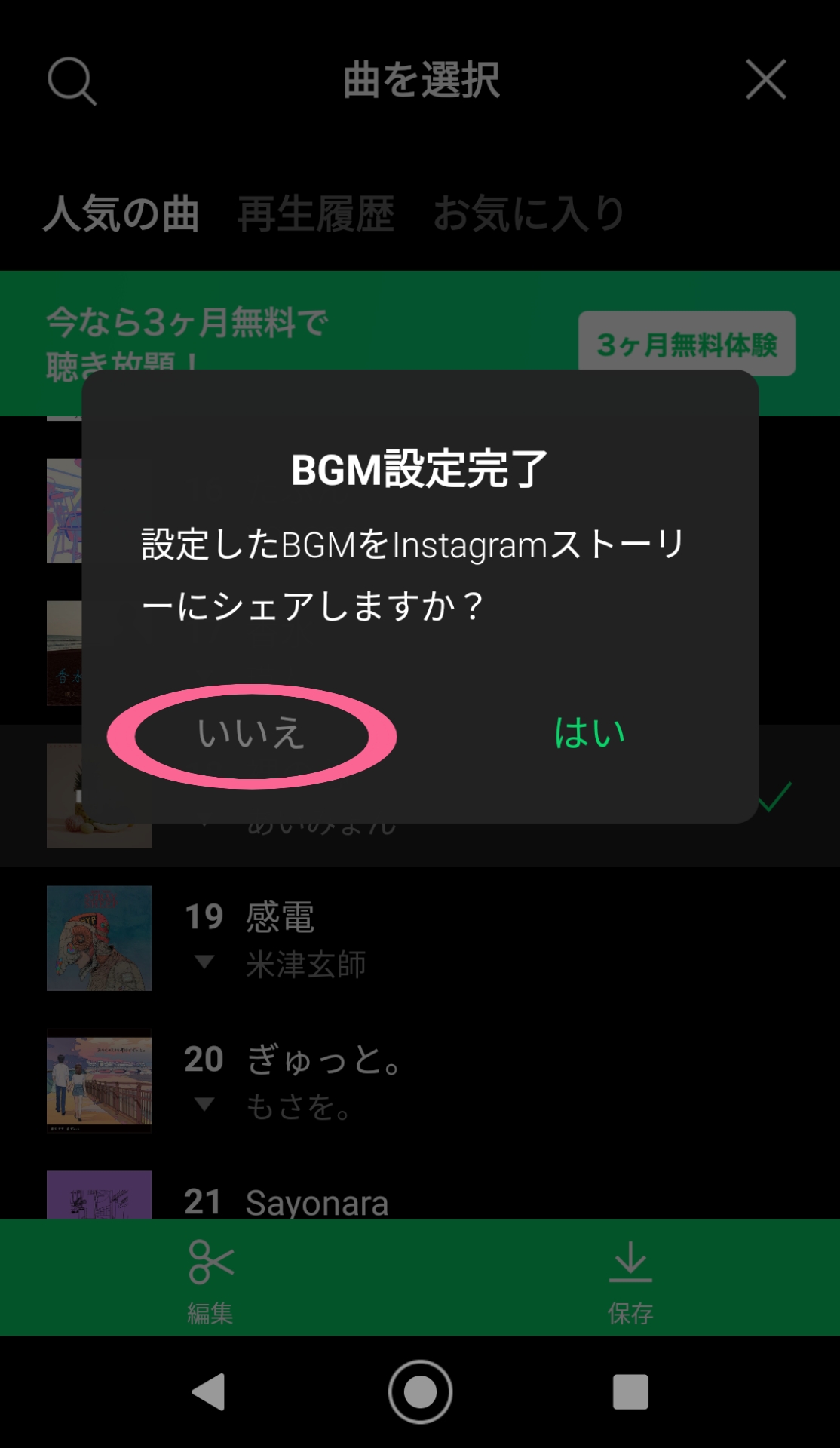
変更・削除方法
無料ユーザーの方は月に1回だけしかすることができませんが、「BGMを変更したい」と思うこともあると思います。
そんな時には是非、以下の手順をお試してみることをおすすめします。
- ホーム画面又はアプリ一覧から「LINE」をタップ
- 「歯車のマーク」を開く
- 「プロフィール」を開く
- BGMの下の「楽曲の名前」をタップ
- あとは上で紹介した方法でBGMを設定したら完了!
ちなみに、設定したBGMを削除したい場合には、
- BGMを変更する手順を③まで行う
- BGMの右のチェックを外したら完了!
たったこの2ステップで削除することができますよ。
LINE MUSICで情報が公開させない方法
実はLINE MUSICでは、友達がプロフィールのBGMに設定した曲が表示されるようになっていますが、実はこの設定も公開させないように変更することができます!
なので、気になる方は是非以下の手順を試してみてはいかがでしょうか?
- ホーム画面又はアプリ一覧から「LINE MUSIC」をタップ
- 下部の「ライブラリ」をタップ
- 「歯車のマーク」をタップ
- 「アカウント」を開く
- BGM&着うた設定の右にあるバーが右側にあれば、タップして完了!
ホーム画面又はアプリ一覧から「LINE MUSIC」をタップ。
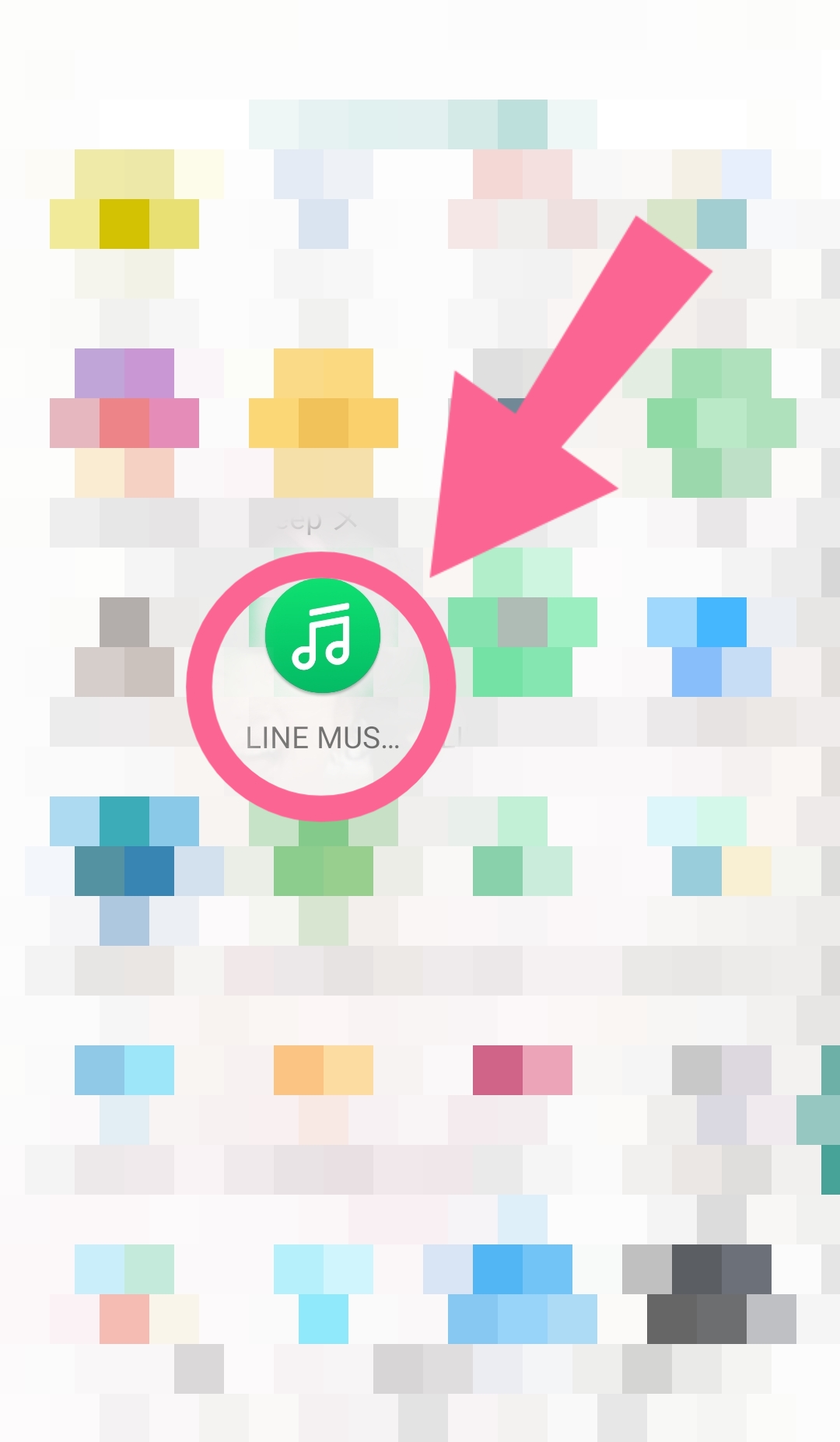
下部の「ライブラリ」をタップして、
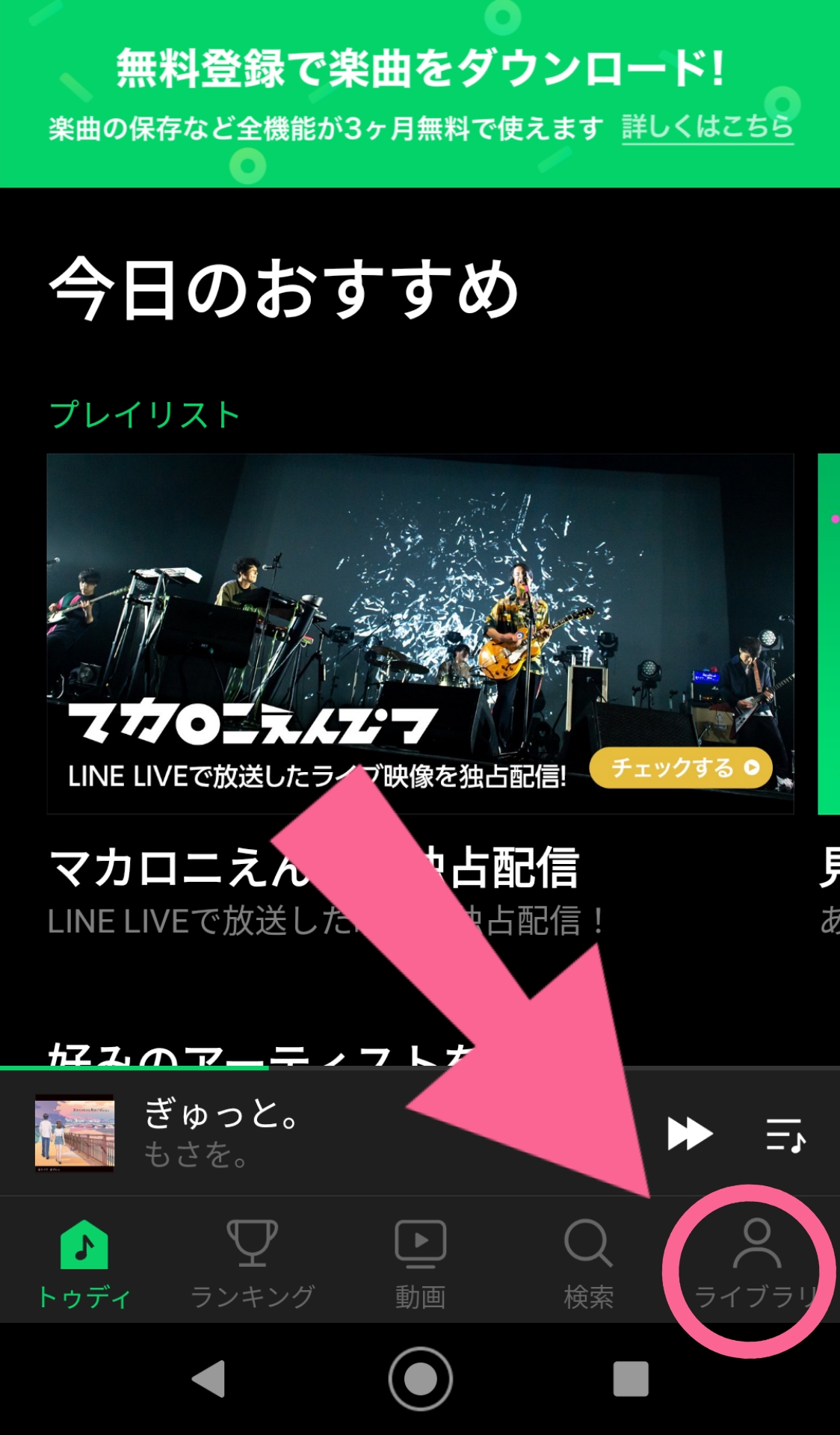
「歯車のマーク」をタップ。
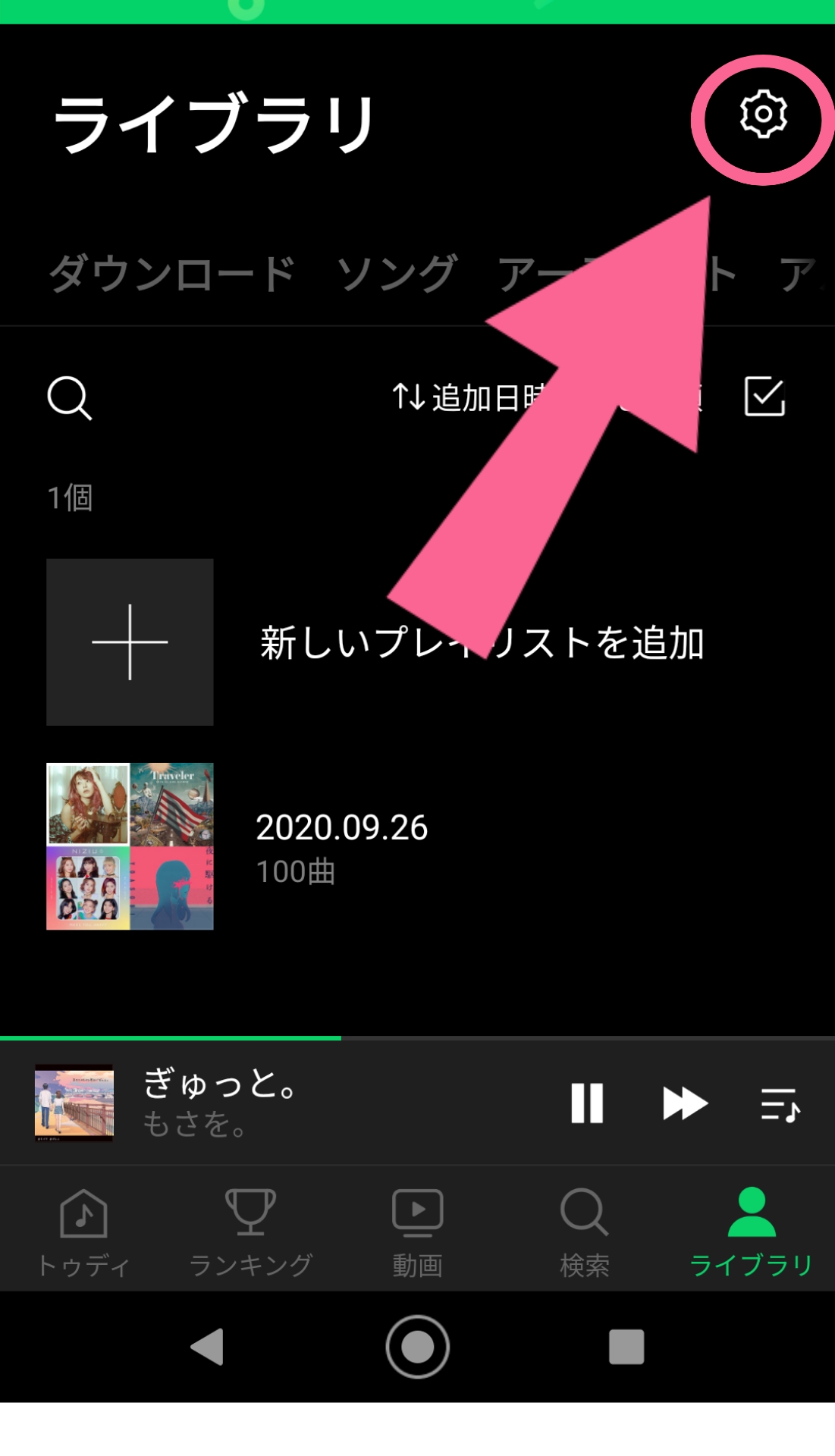
「アカウント」を開き、
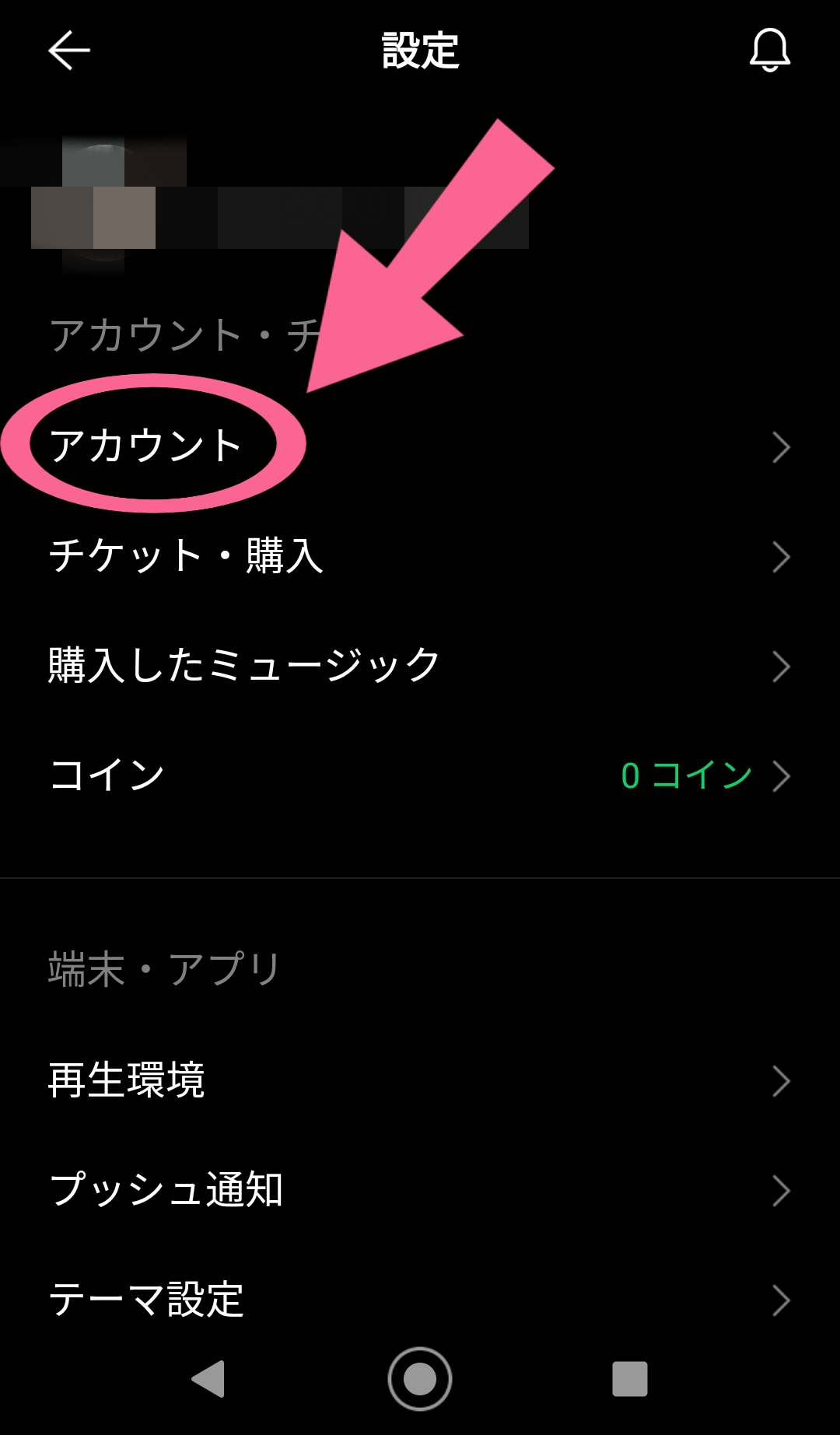
BGM&着うた設定の右にあるバーをタップして、オフにしたら完了です。
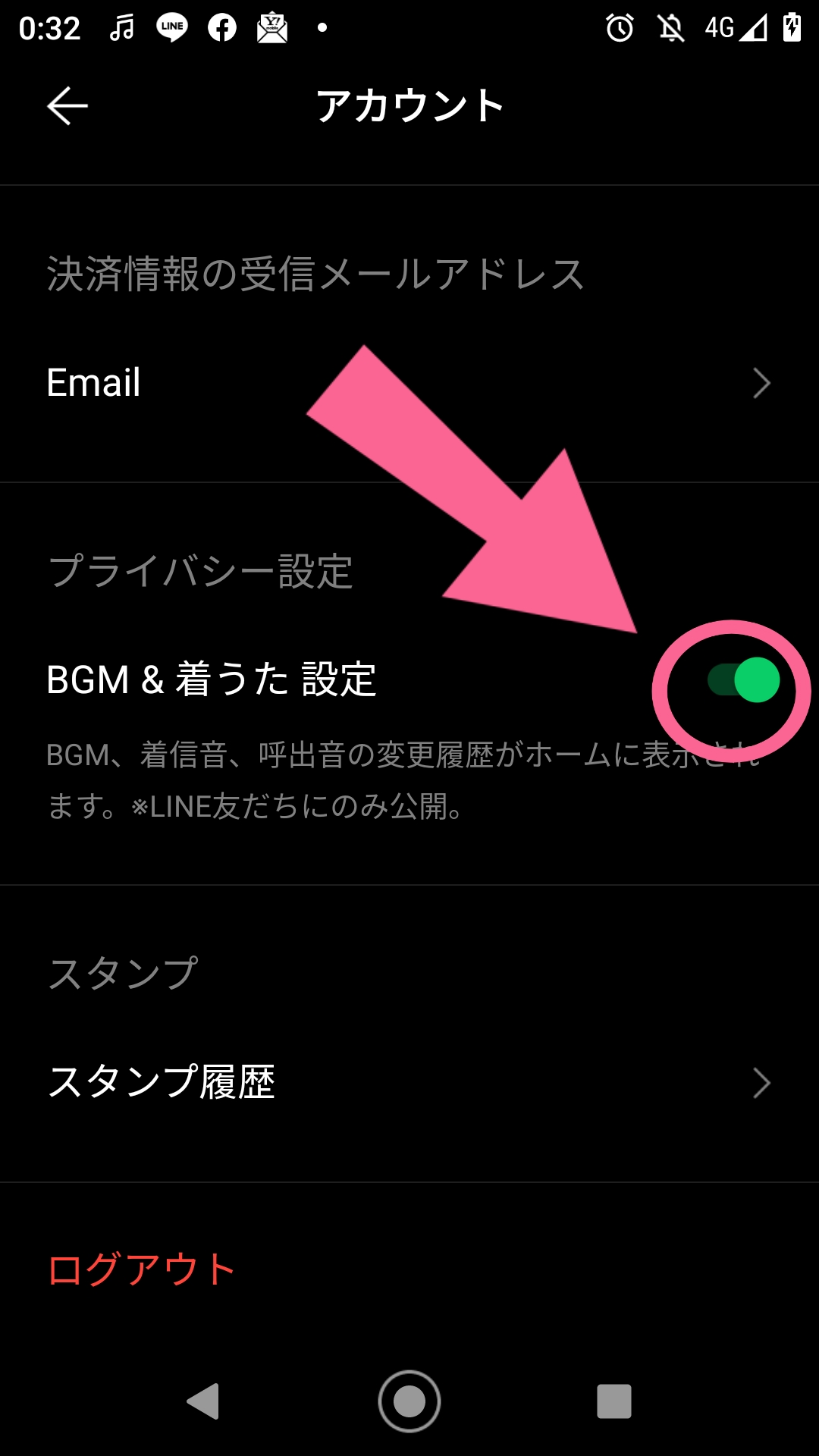
【LINE MUSIC】無料でトークルームに設定!
次は友達とのトークルームに、無料でBGMを設定する方法についてご紹介します。
設定方法
トークルームBGMを設定したい方は、下にまとめた手順で設定されることをおすすめします。
- トークルームを開く
- 右上にある漢字の「三」によく似ているマークを開く
- 「BGM」の右側の「右矢印」のようなマークをタップ
- 楽曲を選んだらタップしてチェックを入れる
- 「保存」をタップ
- 確認画面を「OK」したら設定完了!
トークルームを開き、
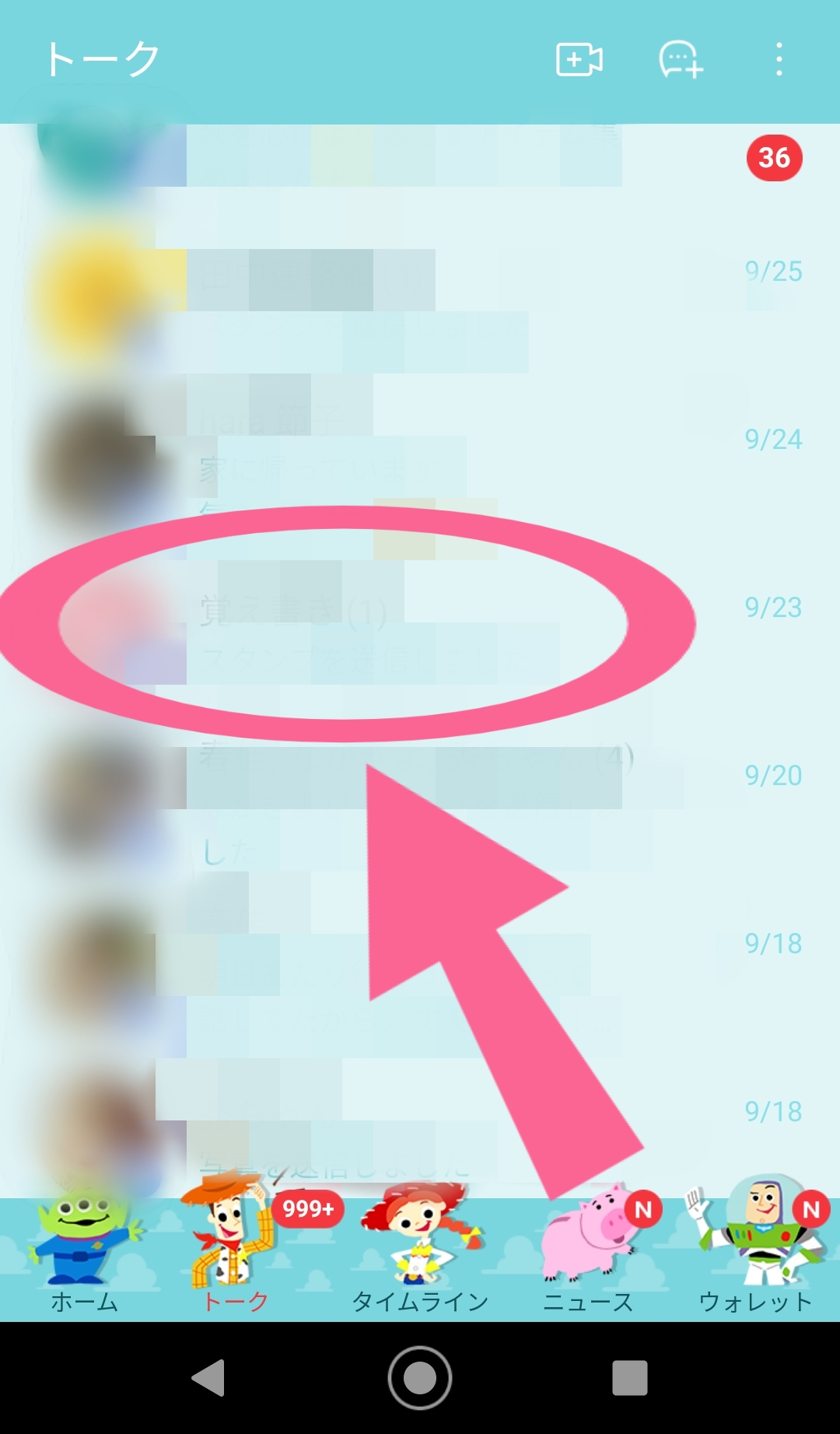
右上にある漢字の「三」によく似ているマークを開きます。

「BGM」の右側の「右矢印」のようなマークをタップし、
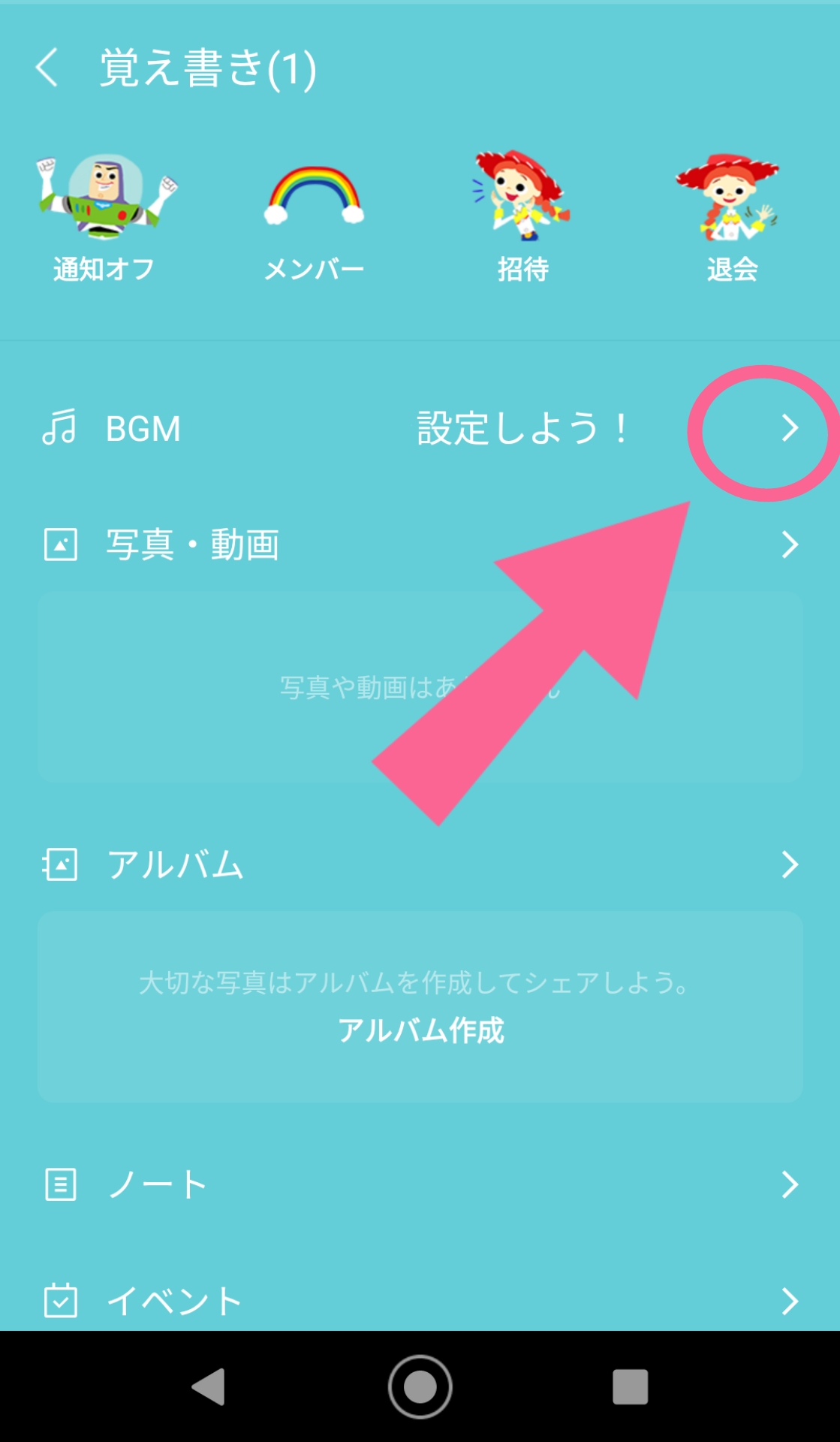
楽曲を選んだらタップしてチェックを入れましょう。

「保存」をタップして、
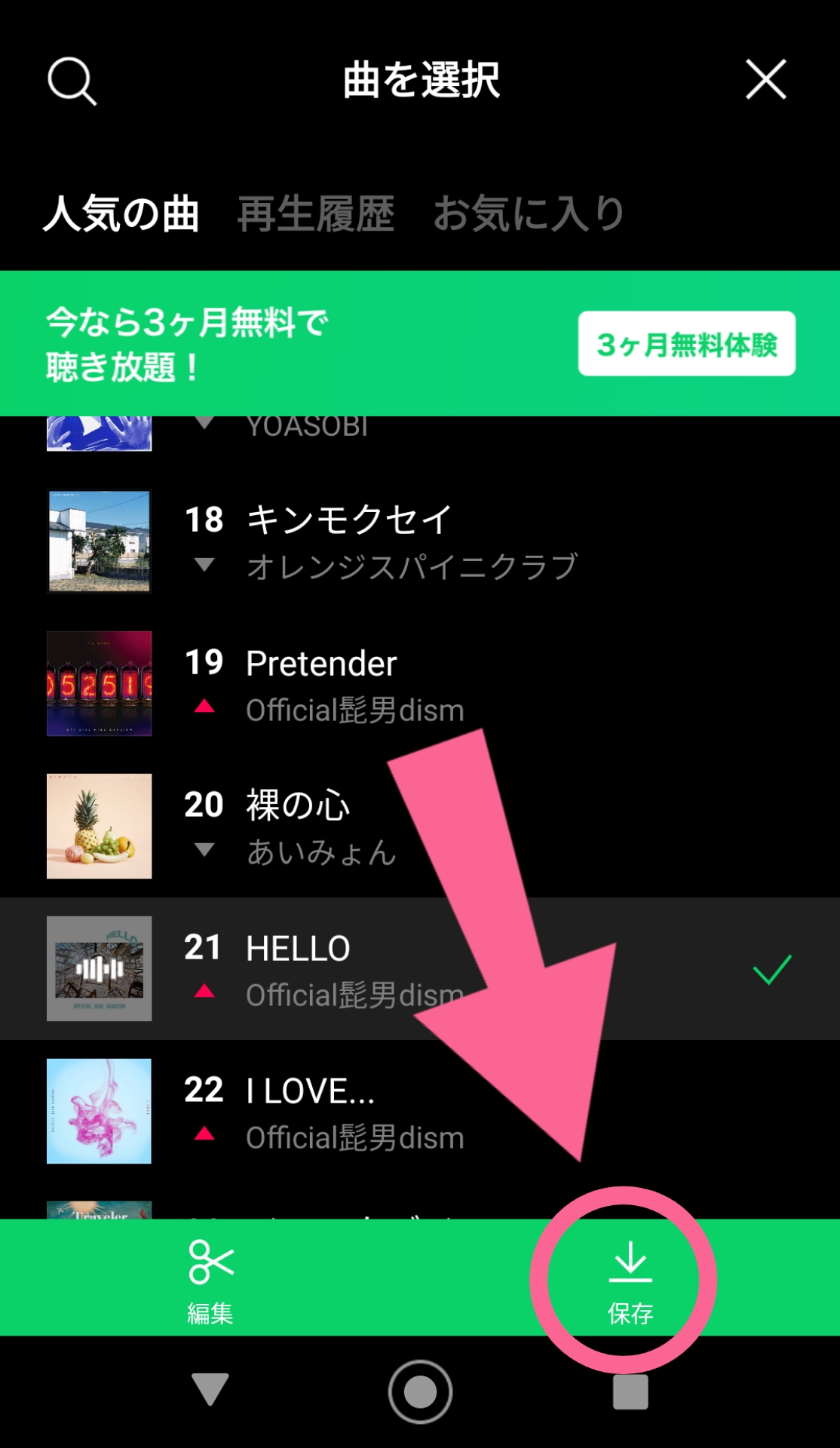
確認画面を「OK」したら設定完了です。